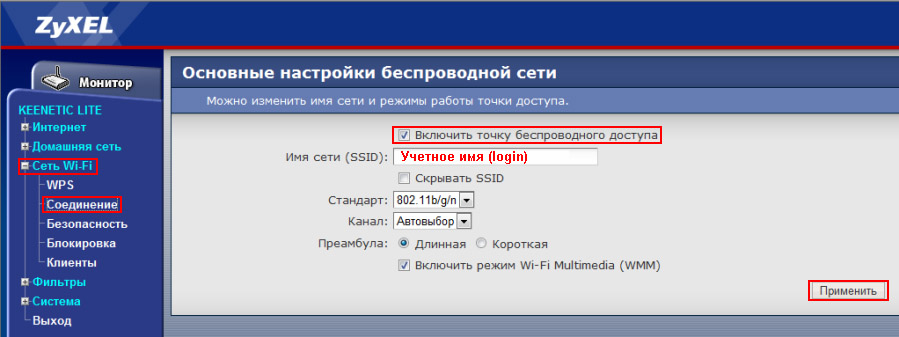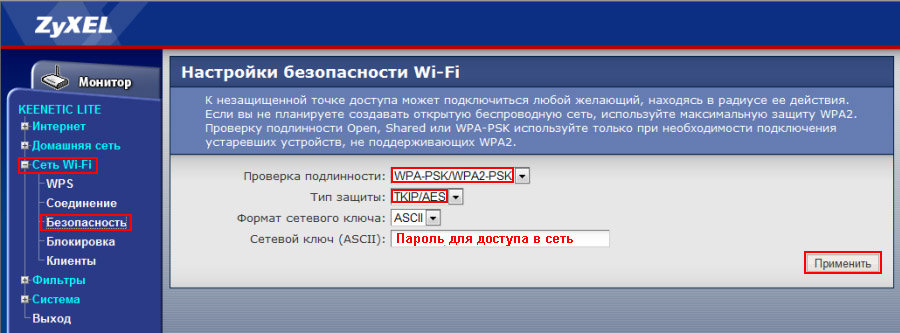|
|
||||||||||
Техподдержка
|
||||||||||
|
|
Настройка WI-FI маршрутизатора Zyxel
Keenetic
2. Сделайте необходимые
настройки на сетевой карте своего компьютера. Для этого щелкните левой
кнопкой мыши на кнопку Пуск,
выберите пункт Панель управления,
далее пункт Сетевые подключения.
В открывшемся окне правой кнопкой мыши щелкните на значок сетевой карты и в
контекстном меню выберите пункт Свойства.
Левой
кнопкой мыши один раз щелкните Протокол
Интернета TCP/IP и нажмите на кнопку Свойства. Сделайте
настройки аналогично приведенным на рисунке.
3. Соедините
Ethernet-кабелем сетевую карту компьютера и один из портов роутера, например
порт №1, как показано на рисунке.
4. Перед настройкой роутера необходимо зайти на страничку stats.berdyansk.net и выполнить действия,
описанные на этой страничке. После этого можно приступать к настройке
роутера. 5. Откройте окно
браузера и в адресной строке введите http://192.168.1.1
и нажмите Enter. В
появившемся окне авторизации в поле User
Name введите admin,
поле Password введите
1234 и нажмите кнопку
OK. 6. После нажатия кнопки
OK откроется страница
настроек. В разделе Интернет
этой страницы выберите вкладку Подключение.
В открывшейся странице произведите настройку, как указано на рисунке.
1) В поле Настройка параметров IP выберите Автоматическая. После
заполнения всех полей нажмите кнопку Применить.
7. Если у Вас несколько
компьютеров и Вы хотите, чтобы все они имели доступ в сеть, то для этого
произведите настройку их сетевых карт аналогично настройкам, приведенным в
пункте 2 этой инструкции и соедините с помощью Ethernet-кабелей сетевые карты
компьютеров со свободными портами роутера. 8. Для настройки
подключения с помощью беспроводной сети перейдите в раздел Сеть Wi-Fi а там выберите вкладку Соединение. В открывшейся странице
произведите настройку как указано на рисунке.
1)
Активируйте параметр Включить точку
беспроводного доступа. 9. Для установки пароля
на WiFi перейдите в раздел Сеть Wi-Fi
и выберите вкладку Безопасность.
В открывшейся странице произведите настройку как указано на рисунке.
1) В поле Проверка подлинности выберите
значение WPA-PSK/WPA2-PSK.
10. Настройте Вашу Wi-Fi карту на компьютере для доступа в сеть. Для этого
щелкните левой кнопкой мыши один раз на значке сетевой карты в правом нижнем
углу экрана (рядом с часами). В
появившемся окне нажмите кнопку Подключить
и введите Ключ доступа в беспроводную
сеть, который Вы задавали ранее.
|
|||||||||



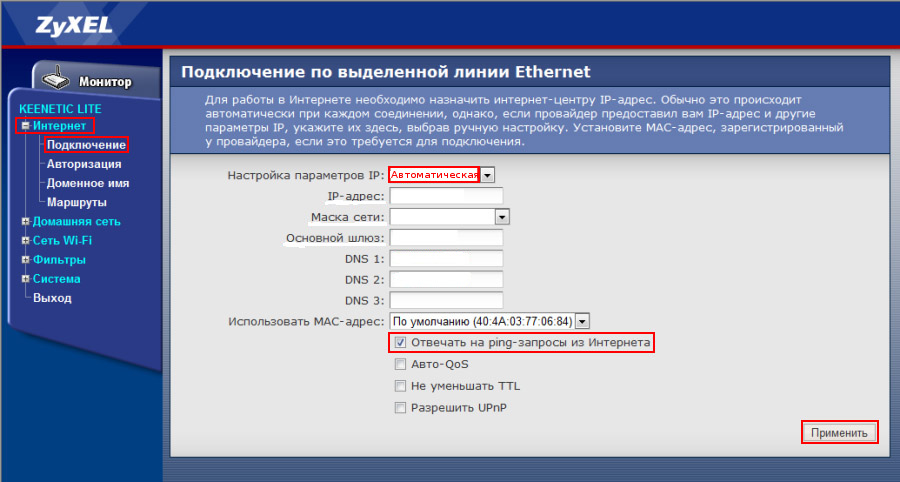 .
.